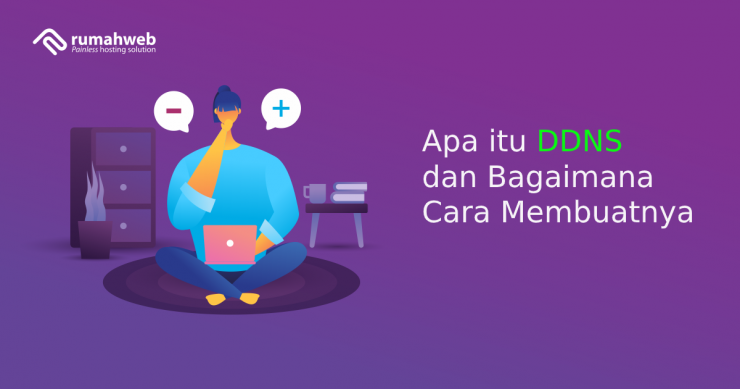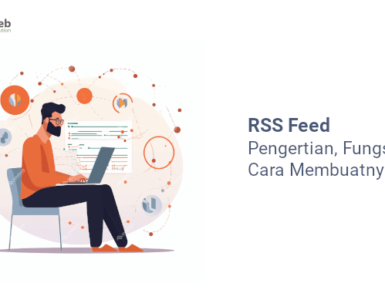Dynamic DNS atau yang kita kenal dengan DDNS adalah metode untuk memperbarui IP pada hostname secara otomatis. Lalu, apa fungsinya DNS dan bagaimana cara membuatnya?
Pada panduan ini, kami akan menjelaskan tentang pengertian DDNS serta cara membuat DDNS secara gratis melalui noip. Berikut informasi selengkapnya.
Apa itu DDNS?
DDNS (Dynamic DNS) adalah metode untuk memperbarui IP pada hostname secara otomatis di DNS (Domain Name System). Dengan menggunakan DDNS, Anda tidak perlu melakukan perubahan secara manual pada DNS ketika terjadi perubahan IP pada koneksi yang digunakan.
DDNS sering digunakan pada perangkat dengan koneksi dinamik (berubah-ubah), untuk melakukan koneksi ke server yang hanya memperbolehkan diakses menggunakan IP statik (tetap) misalnya remote database pada Hosting Murah Rumahweb.
Fungsi DDNS
Berikut ini adalah beberapa fungsi penting dari Dynamic DNS (DDNS):
1. Akses perangkat rumah/kantor dari jarak jauh
Jika Anda ingin mengakses perangkat jaringan di rumah atau kantor dari luar jaringan lokal, seperti kamera pengawas, server file, atau router, DDNS memungkinkan Anda menggunakan nama domain yang mudah diingat untuk menghubungkannya.
Ketika IP public pada device Anda berubah, perangkat Anda tetap dapat diakses secara mudah.
2. Akses remote database, FTP hingga SSH
Jika server yang Anda gunakan memberlakukan pembatasan akses dari IP public, DDNS memungkinkan Anda tetap terkoneksi ke server walaupun IP public berubah.
Sebagai contoh, jika Anda menggunakan layanan shared hosting di Rumahweb, fitur remote database hanya diijinkan diakses oleh 2 IP/DDNS yang telah di whitelist sebelumnya. Jika koneksi internet Anda dinamis, maka Anda harus berulang-ulang merequest whitelist IP sebelum terkoneksi ke fitur remote database.
Dengan DDNS, Anda tetap dapat terkoneksi ke server untuk mengelola database melalui remote meskipun IP public Anda berubah. Selain remote database, Anda juga bisa menggunakan DDNS untuk kebutuhan lain seperti FTP (File Transfer Protocol) atau SSH (Secure Shell).
Penyedia DDNS Gratis
Berikut adalah beberapa penyedia DDNS gratis yang dapat Anda gunakan:
- NO-IP
- FreeDNS
- Securepoint DynDNS
- Dynu
- DynDNS Service
- DNSdynamic
- Afraid.org, dll.
Cara Membuat DDNS Gratis
Pada panduan ini akan jelaskan cara mendaftarkan DDNS gratis melalui layanan no-ip. Berikut langkah-langkahnya.
Step 1. Registrasi di NO-IP
- Buka noip.com, lalu klik menu Sign Up.
- Isi Email, Password, dan sub domain untuk hostname DDNS dan klik tombol “Free Sign Up”.
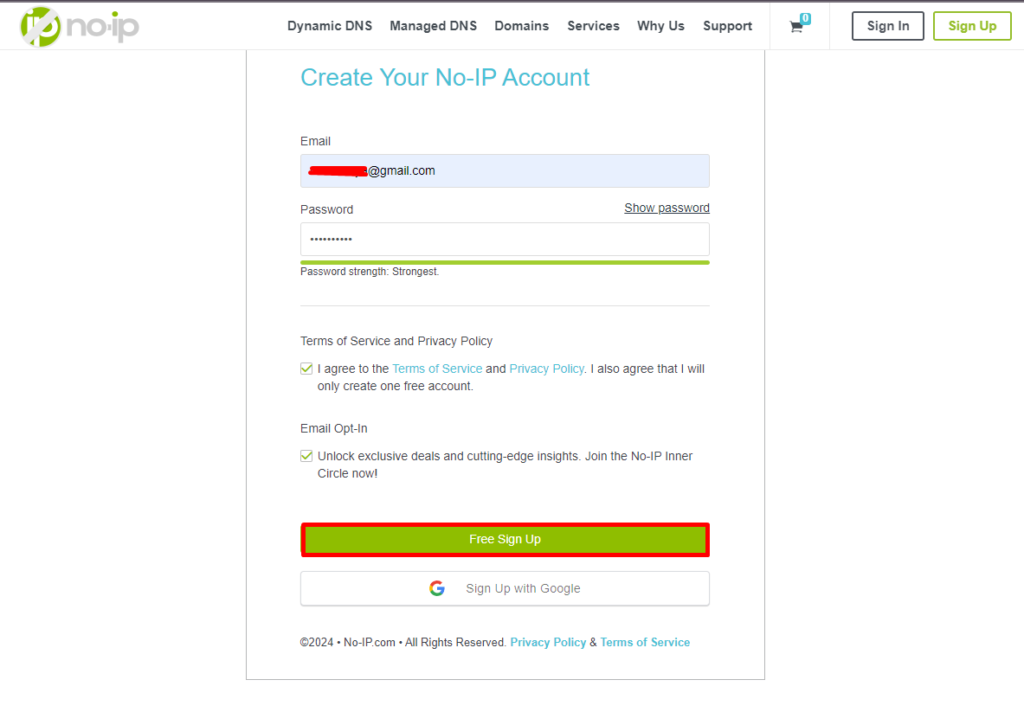
- Setelah melakukan pendaftaran, lakukan verifikasi pada email yang terkirim ke email yang didaftarkan.
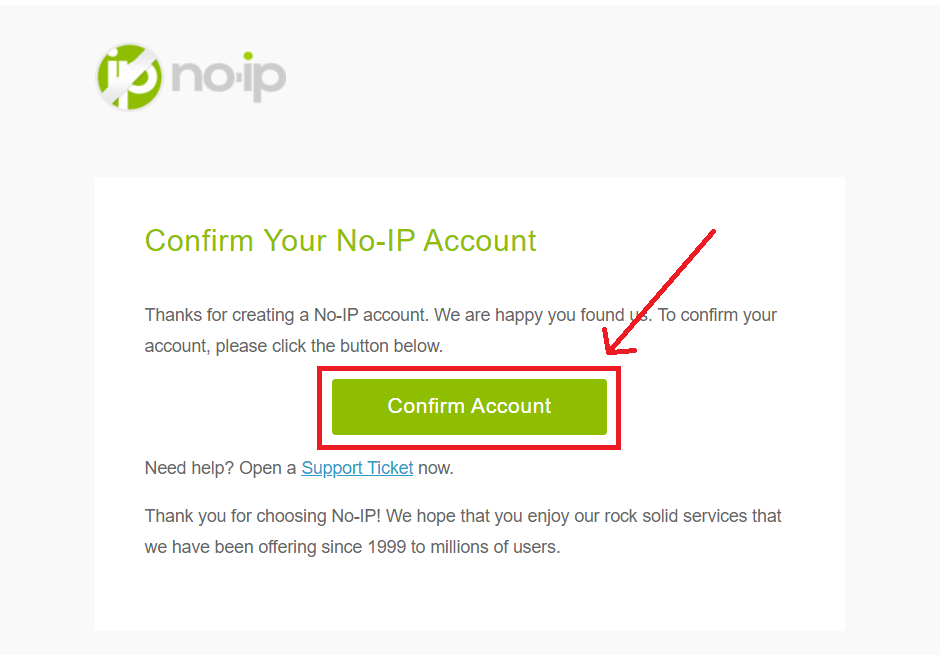
- Selanjutnya silahkan klik continue/ skip sampai berada di halaman dashboard noip
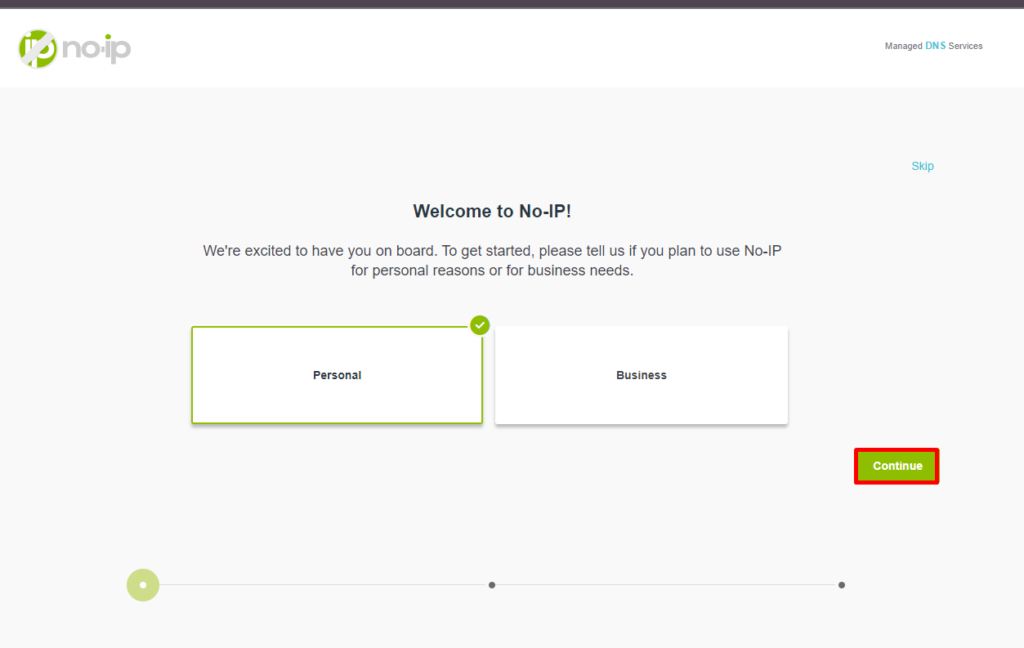
- Untuk mengelola DDNS, masuk ke menu Dynamic DNS > No-IP Hostnames.
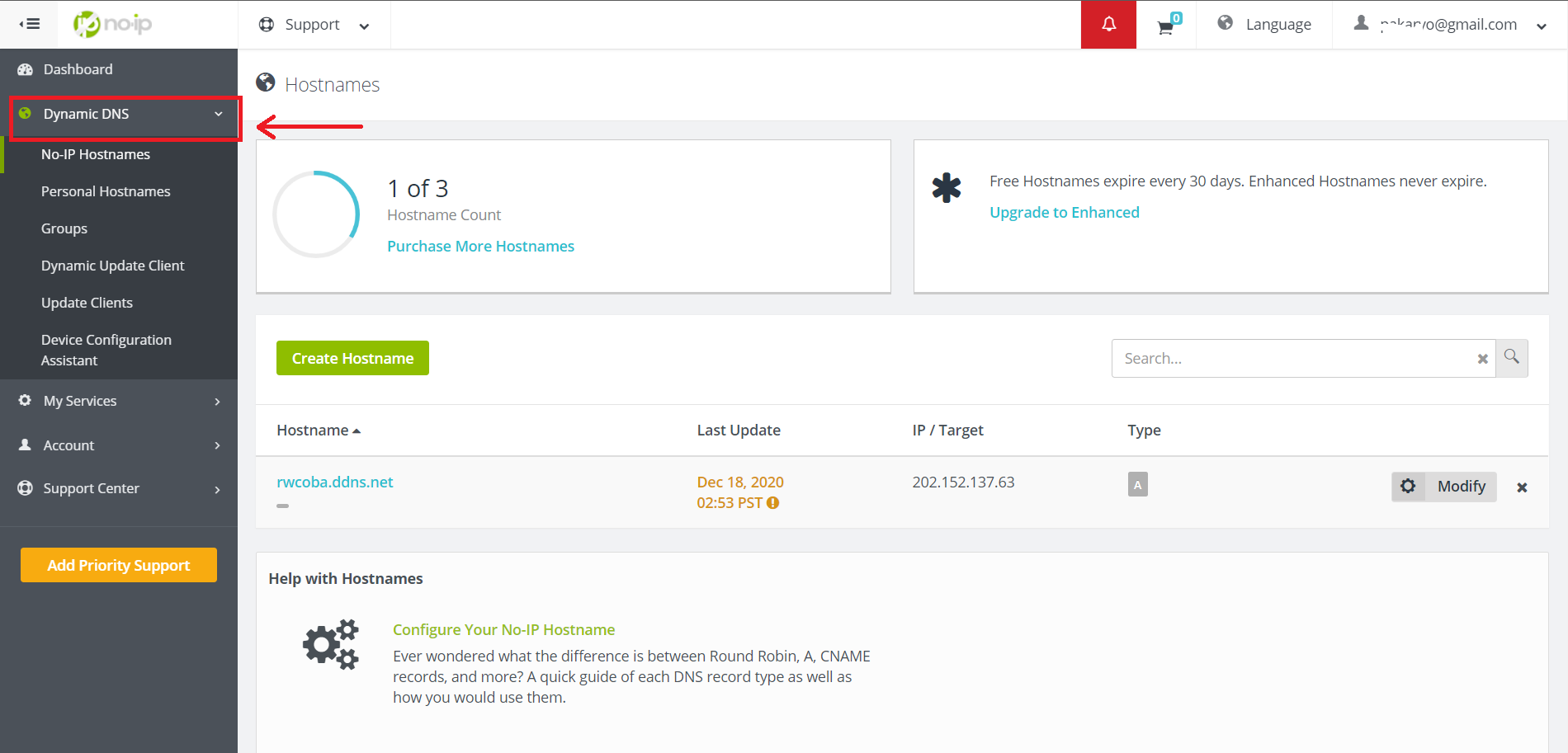
- Klik “create hostname” , isi nama DDNS pada kolom hostname, isikan IP Public koneksi internet yang digunakan pada kolom ipv4 , lalu klik “create hostname”.
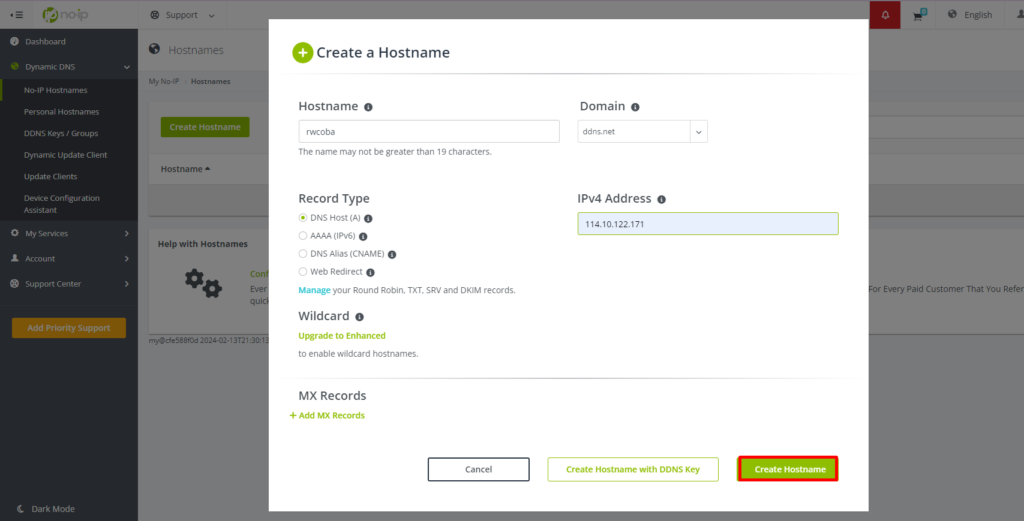
- Noip juga menyediakan DDNS Key yang dapat Anda aktifkan secara optional.
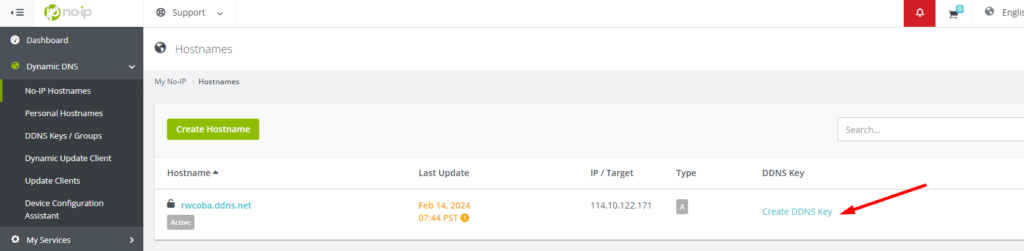
DDNS Key dapat digunakan untuk login ke Dynamic Update . Saat membuat DDNS key pastikan menyimpan/menyalin password, karena password DDNS key tidak dapat di ubah. Jika lupa, Anda perlu melakukan generate DDNS key baru. Selengkapnya dapat Anda baca artikel DDNS Key No-ip.
- Selanjutnya Agar DDNS selalu melakukan update IP publik dinamis pada komputer, silahkan download “Dynamic Update Client (DUC)” dari menu “Dynamic Update Client”.

Step 2. Koneksi DDNS melalui DUC
2.1 Koneksi DDNS pada device Windows
- Install DUC yang sebelumnya sudah di download, dan login menggunakan user yang sudah dibuat sebelumnya, atau menggunakan DDNS key apabila Anda mengaktifkan.

- Pilih hosts DDNS yang ingin dikoneksikan dengan DUC.

- Setting Dynamic Update Client (DUC) sudah selesai, tampilan aplikasi DUC setelah terkoneksi dengan hosts yang sudah dibuat pada no-ip.

2.2 Install DUC DDNS di MAC
Pada instalasi aplikasi DUC DDNS di device MAC, terdapat perbedaan pada tampilan DUC DDNS. Apabila DDNS telah terkoneksi, akan tertere “host updated” seperti di bawah ini :

Sampai tahap ini, pendaftaran dan setting DDNS menggunakan no-ip sudah selesai. Anda telah memliki DDNS dengan host sesuai yang sudah dibuat, pada contoh diatas adalah rwcoba.ddns.net
Ketika IP koneksi yang digunakan berubah, IP DNS pada host DDNS rwcoba.ddns.net seharusnya juga akan otomatis berubah sesuai dengan IP terbaru.
Jika pada Device windows setiap perubahan IP akan tertera pada aplikasi DUC, pada Device MAC untuk memastikan IP pada Hostname DDNS telah sesuai dengan IP koneksi internet yang digunakan, silahkan melakukan pengecekan pada dashboard No-ip atau melakukan ping ke hostname DDNS.
Untuk melakukan remote database ke server hosting Rumahweb, silahkan daftarkan host DDNS yang sudah dibuat ke email [email protected].
Saat akan melakukan remote database, pastikan IP hostname DDNS telah sama dengan IP koneksi internet yang sedang digunakan, jika terdapat perbedaan, silahkan melakukan refresh pada aplikasi DUC DDNS hingga IPnya sama.
Demikian tutorial apa itu DDNS hingga cara membuat DDNS gratis menggunakan no-ip, selamat mencoba 🙂